PhotoshopCS2实用教程网页图像设计
- 格式:ppt
- 大小:3.52 MB
- 文档页数:68

如何用Photoshop制作网页设计图第一章:网页设计图的基本要素网页设计图是指在Photoshop中创建的一种视觉呈现,用于展示网页的布局、颜色、字体等设计元素。
在制作网页设计图时,需要注意以下几个基本要素:1. 页面尺寸:合适的页面尺寸可以确保网页在不同设备上显示完整。
常见的页面尺寸有1200px、1920px等。
在Photoshop中,可以通过选择“新建”来设置页面尺寸。
2. 布局结构:网页设计图应该包含网页的整体布局结构,如头部、导航栏、正文、侧边栏、底部等。
根据设计需要,可以使用参考线和网格来辅助布局。
3. 颜色方案:选取合适的颜色方案是网页设计中至关重要的一步。
Photoshop提供了丰富的颜色选择工具,如调色板、渐变工具等。
可以根据品牌色彩和网页主题选择合适的颜色。
4. 字体和排版:选择适合网页内容和风格的字体是网页设计的关键。
在Photoshop中,可以通过文本工具选择合适的字体、大小、行间距等,并进行对齐、调整字距等操作。
第二章:利用图层和样式创建网页元素在网页设计中,常见的元素有按钮、图标、标题、背景等。
借助Photoshop的图层和样式功能,可以轻松创建这些元素:1. 图层:使用图层可以将设计元素分开管理,方便修改和调整。
可以通过图层面板对图层进行命名、分组、调整不透明度等操作。
2. 图层样式:Photoshop提供了丰富的图层样式,如阴影、边框、渐变等。
通过在图层样式对话框中进行设置,可以快速添加元素的样式效果,使网页看起来更加美观。
3. 矢量图形:矢量图形可以无损放大,并能保持其清晰度和光滑度。
在Photoshop中,可以使用形状工具绘制矢量图形,并进行填充、描边、变换等操作。
第三章:优化和导出网页设计图在制作网页设计图后,还需要进行一些优化和导出操作,以确保图像加载速度和质量:1. 图像优化:使用Photoshop的图像处理工具,如图像调整、图像压缩等,可以优化网页设计图的质量。
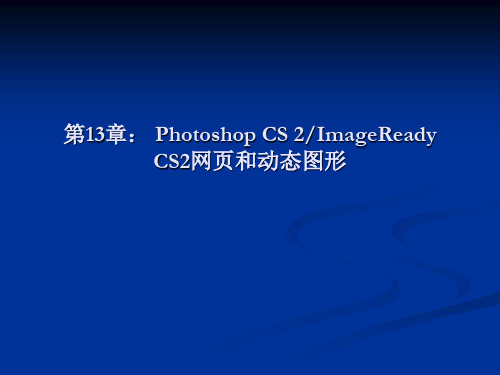

Photoshop 网页设计网页效果图设计流程概述要想设计效果精美的网页图像时,可以在Photoshop中进行制作。
在该软件中,不仅能够像制作平面图像来制作网页图像,还可以使用网页特有的工具来创建并保存网页图片,从而完成网页效果图的前期设计。
1.创建辅助线当网站资料收集完成,并且确定网站方向后,就可以在Photoshop中开始设计网页图像了。
为了更加精确地建立网页图像的结构,首先要通过参考线来确定网页结构的位置,如图1-16所示。
图1-16 创建网页参考线2.绘制结构底图根据参考线的位置,由底层向上,在不同的图层中,建立不同形状的选区并填充不同的颜色,从而达到网页结构图的雏形,如图1-17所示。
图1-17 填充网页结构底色3.添加内容当网页基本结构完成后,就可以在相应的区域内添加导航、LOGO、主题标题等网站内容,来充实真个网页图像,如图1-18所示。
图1-18 添加网页元素4.切片当一切网页图像设计完成后,为了后期网页文件的制作,需要将这幅网页图像切割成若干个网页图片。
这里使用的是Photoshop中的【切片工具】来实现的,如图1-19所示。
图1-19 创建切片图像在网页文件中,虽然JPEG、GIF、PNG和BMP,并且在后期网页制作软件Dreamweaver 中还能够插入PSD格式的图像,但是还是需要找到最适合网页的图片,并且在不影响图片质量的情况下,将图片文件容量压缩至最小。
这样就需要用到Photoshop中的【存储为Web图1-20 优化切片图像6.导出当【存储为Web和设备所用格式】命令,并且设置其对话框中的参数后,就可以整幅网页图像保存为若干个网页图片,如图1-21所示,从而方便后期网页文件的制作。
图1-21 导出切片图像。
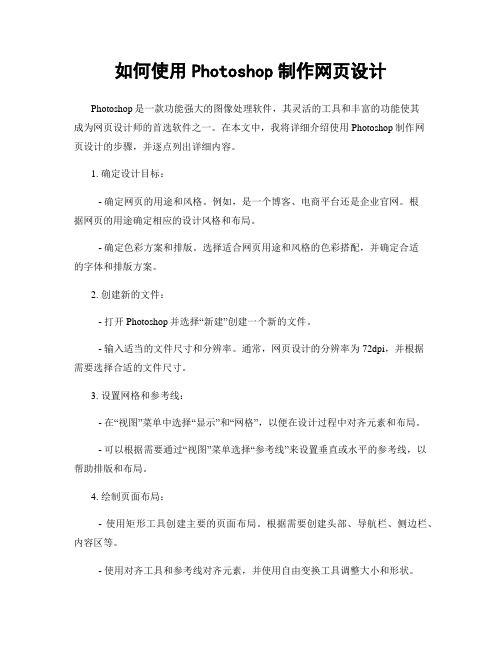
如何使用Photoshop制作网页设计Photoshop是一款功能强大的图像处理软件,其灵活的工具和丰富的功能使其成为网页设计师的首选软件之一。
在本文中,我将详细介绍使用Photoshop制作网页设计的步骤,并逐点列出详细内容。
1. 确定设计目标:- 确定网页的用途和风格。
例如,是一个博客、电商平台还是企业官网。
根据网页的用途确定相应的设计风格和布局。
- 确定色彩方案和排版。
选择适合网页用途和风格的色彩搭配,并确定合适的字体和排版方案。
2. 创建新的文件:- 打开Photoshop并选择“新建”创建一个新的文件。
- 输入适当的文件尺寸和分辨率。
通常,网页设计的分辨率为72dpi,并根据需要选择合适的文件尺寸。
3. 设置网格和参考线:- 在“视图”菜单中选择“显示”和“网格”,以便在设计过程中对齐元素和布局。
- 可以根据需要通过“视图”菜单选择“参考线”来设置垂直或水平的参考线,以帮助排版和布局。
4. 绘制页面布局:- 使用矩形工具创建主要的页面布局。
根据需要创建头部、导航栏、侧边栏、内容区等。
- 使用对齐工具和参考线对齐元素,并使用自由变换工具调整大小和形状。
5. 添加图像和素材:- 在设计中添加所需的图像和素材。
可以使用选框工具或插入菜单选项中的“图像”来添加图像。
- 借助现有的素材库或自己设计的矢量图形,通过拖放或复制粘贴的方式添加到设计中。
6. 美化设计元素:- 使用各种Photoshop工具和滤镜对设计元素进行美化。
例如,使用画笔工具添加阴影、高光或纹理效果,使用滤镜调整图像的色彩和对比度等。
7. 添加文本内容:- 使用文本工具添加所需的文本内容。
可以选择适当的字体、字号和颜色,然后输入所需的文本。
- 使用文本工具的各种选项,如描边、阴影、对齐等,来优化文本的呈现效果。
8. 调整图层和组织文件:- 使用图层面板来对设计进行分组和排序,以便更好地管理和编辑。
- 使用文件菜单中的“存储为”选项将文件保存为psd格式,并及时保存进度,以防止数据丢失。

如何使用Photoshop创建完美的网页设计在当今数字化的时代,拥有一个吸引人且功能齐全的网页对于个人和企业来说都至关重要。
Photoshop 作为一款强大的图像编辑软件,为网页设计师提供了丰富的工具和功能,帮助他们将创意转化为令人惊艳的网页设计。
接下来,我将详细介绍如何使用 Photoshop 来创建完美的网页设计。
一、前期准备在打开 Photoshop 之前,我们需要先明确网页的设计目标和需求。
考虑网页的用途(是商业网站、个人博客还是在线商店?)、受众群体(年龄、兴趣、职业等)以及要传达的主要信息。
同时,收集一些灵感,浏览其他优秀的网页设计案例,分析它们的布局、色彩搭配、字体运用等方面的优点。
确定好设计方向后,根据常见的网页尺寸(如 1920x1080 像素、1366x768 像素等)新建一个文档。
在新建文档时,要注意分辨率设置为 72 像素/英寸,颜色模式选择 RGB 模式。
二、规划布局布局是网页设计的基础,它决定了网页的整体结构和内容的组织方式。
在 Photoshop 中,可以使用矩形选框工具、形状工具和参考线来规划布局。
首先,根据网页的类型和内容,确定是采用单列布局、两栏布局还是多栏布局。
例如,博客类网页通常采用两栏布局,一侧是文章列表,另一侧是文章内容;而电商网站则可能采用多栏布局,展示不同的商品类别。
然后,使用参考线来划分页面的各个区域,如页眉、导航栏、主体内容区、侧边栏和页脚等。
参考线可以帮助我们保持元素的对齐和比例协调。
在规划布局时,要考虑到用户的浏览习惯,将重要的内容放在显眼的位置,并且保证页面的平衡和对称。
三、色彩搭配色彩是网页设计中最具表现力的元素之一,它能够影响用户的情绪和对网页的第一印象。
选择合适的色彩搭配对于创建一个吸引人的网页至关重要。
首先,确定网页的主色调。
主色调应该与网页的主题和品牌形象相符。
例如,科技类网站可能会选择蓝色和灰色作为主色调,以传达专业和创新的感觉;而儿童类网站则可能会选择鲜艳的色彩,如粉色、黄色和绿色。

在Adobe Photoshop软件中制作网页设计的教程在当今信息爆炸的时代,网页设计成为了人们获取信息及展示个人风采的重要方式之一。
在网页设计中,Adobe Photoshop软件被广泛使用,它提供了丰富的功能和工具,帮助用户轻松制作出具有吸引力和创意的网页设计。
本文将为您详细介绍在Adobe Photoshop软件中制作网页设计的教程,以帮助初学者快速上手。
第一步:界面设置和布局打开Adobe Photoshop软件后,我们需要对界面进行适当的设置和布局。
首先,我们可以通过“窗口”菜单栏中的选项,自定义工作区的布局。
根据个人习惯和需求,我们可以调整工具栏、图层面板等各个面板的大小和位置,以便更方便地使用。
第二步:设置画布大小和分辨率在制作网页设计前,我们需要根据实际需求设置画布的大小和分辨率。
在“文件”菜单栏中选择“新建”,然后根据实际要求设置画布的宽度、高度和分辨率。
通常,网页设计中的画布大小为常见的屏幕分辨率,如1366x768px。
第三步:绘制网页主体在网页设计中,主体部分通常由多个图层组成。
我们可以利用Adobe Photoshop软件提供的各种绘图工具(如矩形选框工具、椭圆选框工具等)在画布上绘制出所需的主体元素。
在绘制过程中,我们可以使用键盘上的方向键微调绘制的位置,以确保整体布局的完美。
第四步:图像处理和优化网页设计中常常需要使用到各种图片元素,如背景图片、产品图片等。
在Adobe Photoshop软件中,我们可以使用各种图像处理和优化技巧,使图片在网页中完美呈现。
例如,我们可以通过图层样式、滤镜效果等功能对图片进行调整和优化,以增加网页设计的视觉效果和质感。
第五步:文本排版和样式设置网页设计中的文字排版和样式设置十分重要,直接影响到用户对网页的阅读和理解。
在Adobe Photoshop软件中,我们可以使用文字工具(如水平文本工具、垂直文本工具等)进行文字的插入和编辑。
同时,通过选项栏中的字体、字号、行距、颜色等设置,我们可以实现网页文字的排版和样式化。
如何使用Photoshop设计网页页面元素第一章:Photoshop软件介绍Photoshop是一款强大的图像处理软件,广泛应用于网页设计领域。
它拥有丰富的功能和工具,可以实现各种设计需求。
在使用Photoshop设计网页页面元素之前,我们先来了解一下它的主要功能和界面布局。
第二章:准备工作在开始设计网页页面元素之前,首先要明确设计目标和要求。
确定网页的整体风格、色彩搭配和元素排版。
同时,整理好所需的素材资源,如图标、按钮、背景图片等。
第三章:网页界面尺寸和分辨率根据实际需求,设置网页界面的尺寸和分辨率。
一般来说,常见的网页分辨率为1920x1080或1366x768,但可以根据具体设备和使用情况进行调整。
合适的分辨率可以更好地适应不同设备上的显示效果。
第四章:使用图层和蒙版在Photoshop中,图层和蒙版是设计网页页面元素的重要技巧。
通过使用图层,可以将多个元素进行组合和调整,方便后续编辑和管理。
蒙版则可以实现元素的透明效果,使设计更加灵活多样。
第五章:制作图标和按钮图标和按钮是网页设计中常见的元素,可以通过Photoshop来制作。
可以使用矢量工具和形状工具进行设计,然后通过调整颜色、大小和效果等属性来提升其视觉效果。
同时,要注意保持图标和按钮的一致性和易识别性。
第六章:设计页面背景页面背景是网页设计中的重要组成部分,可以通过Photoshop 来实现。
可以选择合适的背景色或背景图片,并进行必要的调整和编辑。
通过添加纹理、渐变或图案等元素,可以让页面更加丰富和有层次感。
第七章:美化文字和排版效果文字是网页设计中的核心内容之一,合理的排版和美化可以提升页面的品质。
在Photoshop中,可以通过调整字体、字号、行距和颜色等属性来实现。
同时,还可以使用阴影、发光和渐变等效果来增加文字的立体感和吸引力。
第八章:优化和制作切片设计完成后,需要对网页页面元素进行优化和保存。
可以通过选择合适的文件格式(如JPEG、PNG或GIF)来平衡图片质量和文件大小。